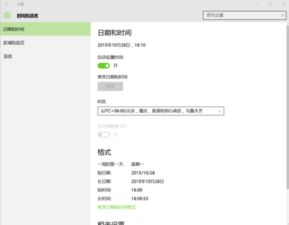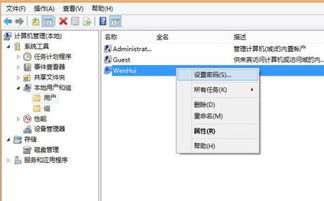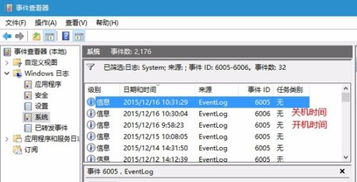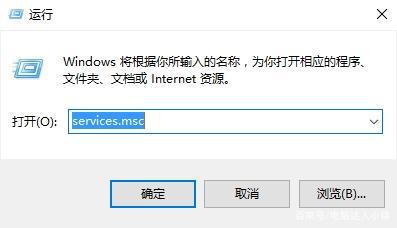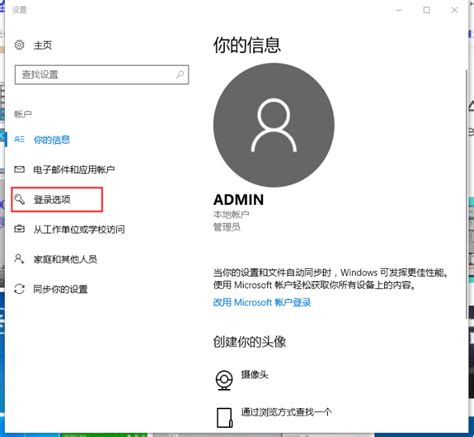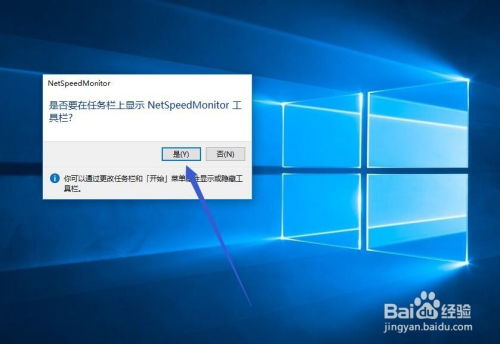掌握技巧:轻松更改Win10系统时间设置

在日常使用Windows 10系统的过程中,有时我们需要手动更改系统的时间,比如调整时区、校准时间或解决时间同步问题。本文将详细介绍几种在Windows 10系统中更改系统时间的方法,帮助用户轻松完成这一操作。
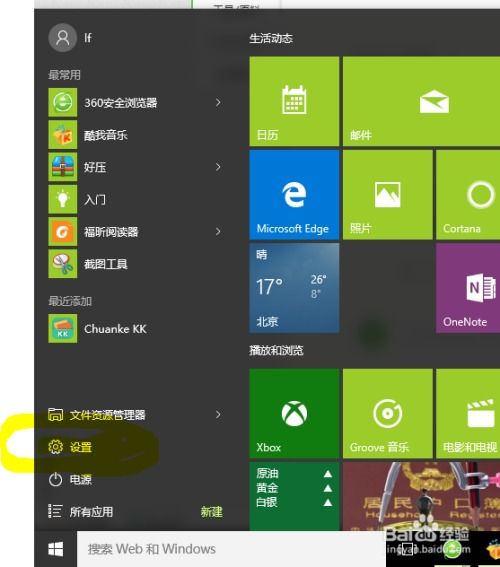
一、通过任务栏时钟直接调整
任务栏上的时钟图标是Windows 10系统中一个非常直观的时间显示工具,通过它我们可以快速调整系统时间。
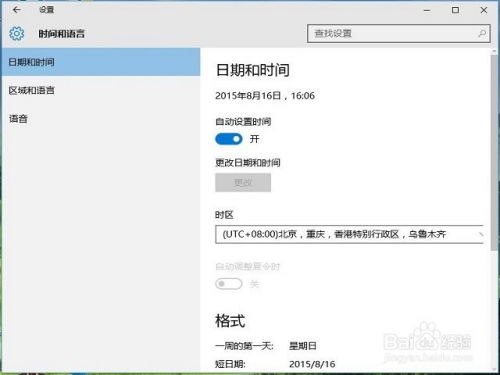
1. 找到任务栏时钟:

在屏幕右下角找到任务栏上的时钟图标,它显示了当前的系统时间和日期。
2. 点击并调整:
单击时钟图标,会弹出一个小的日历和时间窗口。在这个窗口中,可以直接点击时间部分,然后通过上下箭头或键盘输入来修改小时和分钟。
3. 保存更改:
调整完成后,点击“确定”或按下Enter键保存更改。
这种方法适用于需要快速调整时间的场景,但无法精确到秒。如果需要更精确的时间设置,可以通过其他方法实现。
二、通过“设置”应用更改时间
Windows 10的“设置”应用提供了丰富的系统配置选项,包括时间和语言的设置。
1. 打开设置:
点击屏幕左下角的“开始”按钮,在弹出的菜单中选择“设置”图标(通常是一个齿轮形状的图标)。
2. 进入“时间和语言”:
在设置应用中,滚动或搜索找到“时间和语言”选项并点击进入。这个部分包含了与时间、日期、区域和语言相关的所有设置。
3. 调整日期和时间:
在“时间和语言”页面中,点击左侧的“日期和时间”选项。在这里,可以看到当前的日期和时间设置。
4. 修改时间:
点击“更改”按钮,然后在新弹出的窗口中,可以通过点击时间部分或使用键盘输入来修改小时、分钟和秒。同时,也可以选择是否自动设置时间(这通常是通过与Internet时间服务器同步来实现的)。如果需要手动设置时间,请确保关闭自动设置选项。
5. 保存更改:
调整完成后,点击“更改”窗口中的“更改”或“确定”按钮来保存更改。
通过这种方法,不仅可以手动设置时间,还可以选择是否自动同步时间,确保系统时间的准确性。
三、通过控制面板更改时间
控制面板是Windows系统中一个传统的配置工具,虽然在现代Windows版本中逐渐被“设置”应用取代,但仍然保留了许多有用的功能。
1. 打开控制面板:
在搜索栏输入“控制面板”并打开它。
2. 进入“时钟和区域”:
在控制面板中,找到并点击“时钟和区域”下的“更改日期、时间或数字格式”链接。
3. 修改日期和时间:
在弹出的窗口中,切换到“日期和时间”标签页,然后点击“更改日期和时间”按钮,即可修改当前的日期和时间。修改完成后点击“确定”按钮即可。
控制面板的方法相对传统,但同样有效,适用于习惯使用控制面板的用户。
四、自动同步时间
为了确保系统时间的准确性,Windows 10提供了自动同步时间的功能,通过与Internet时间服务器同步,可以确保系统时间始终与全球标准时间保持一致。
1. 打开“设置”应用:
点击屏幕左下角的“开始”按钮,在弹出的菜单中选择“设置”图标。
2. 进入“时间和语言”:
在设置应用中,找到并点击“时间和语言”选项。
3. 设置自动同步时间:
在“时间和语言”页面中,点击左侧的“日期和时间”选项。在这里,可以看到一个“设置自动同步时间”的选项。只需在该选项旁开启开关,系统就会自动与Internet时间服务器同步时间。
自动同步时间功能非常实用,特别是在网络环境下,可以确保系统时间的准确性,避免手动调整的繁琐。
五、注意事项
在更改系统时间时,需要注意以下几点:
1. 管理员权限:
某些情况下,更改系统时间可能需要管理员权限。如果遇到权限提示,请确保以管理员身份运行相关操作。
2. 时间同步服务:
如果启用了自动同步时间功能,确保Windows时间服务(W32Time)正在运行。如果服务被禁用或停止,自动同步时间将无法正常工作。
3. 时区设置:
在更改时间时,注意检查时区设置是否正确。时区设置错误会导致时间显示不准确。
4. 系统更新:
确保Windows系统已经更新到最新版本,以获得最新的时间同步功能和修复已知的时间问题。
5. 网络连接:
如果启用了自动同步时间功能,确保计算机已经连接到Internet,以便与时间服务器进行同步。
六、总结
通过以上几种方法,我们可以轻松地在Windows 10系统中更改系统时间。无论是通过任务栏时钟、设置应用还是控制面板,都可以实现时间的快速调整。同时,自动同步时间功能可以确保系统时间的准确性,避免手动调整的繁琐。在更改时间时,需要注意管理员权限、时间同步服务、时区设置、系统更新和网络连接等事项,以确保操作的顺利进行。
掌握这些方法后,我们可以随时根据需要调整系统时间,确保电脑系统时间准确无误,从而保障电脑的正常运行和提高工作效率。希望本文能够帮助到大家,更好地使用Windows 10系统。
- 上一篇: 轻松掌握!牛蛙的高效养殖技巧
- 下一篇: 家常美味秘籍:轻松凉拌新鲜海蜇
-
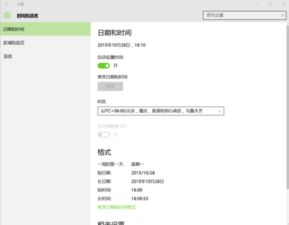 掌握技巧:轻松将Win10时间设置为24小时制并调整显示方式!资讯攻略11-16
掌握技巧:轻松将Win10时间设置为24小时制并调整显示方式!资讯攻略11-16 -
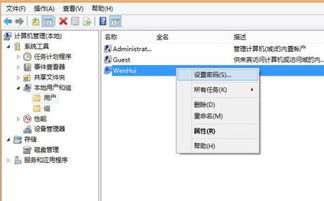 Win10电脑开机密码修改教程资讯攻略11-12
Win10电脑开机密码修改教程资讯攻略11-12 -
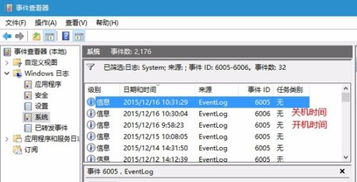 Win10电脑开机时间查询方法,轻松掌握开机时长!资讯攻略11-25
Win10电脑开机时间查询方法,轻松掌握开机时长!资讯攻略11-25 -
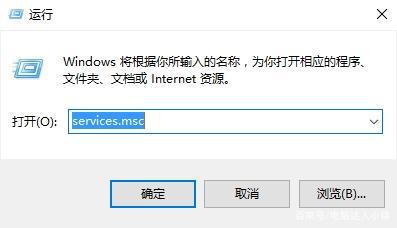 轻松掌握:如何关闭Win10注册表编辑器资讯攻略10-27
轻松掌握:如何关闭Win10注册表编辑器资讯攻略10-27 -
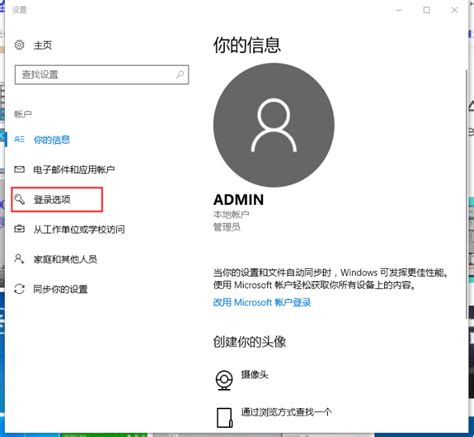 掌握轻松技巧:如何更改电脑开机密码资讯攻略11-13
掌握轻松技巧:如何更改电脑开机密码资讯攻略11-13 -
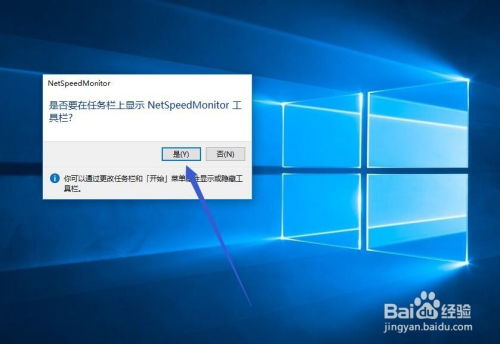 Win10网速监控:轻松实现实时显示,上网状态尽在掌握!资讯攻略12-03
Win10网速监控:轻松实现实时显示,上网状态尽在掌握!资讯攻略12-03